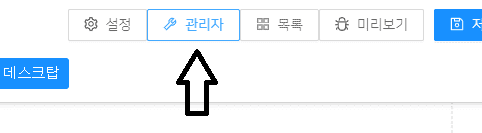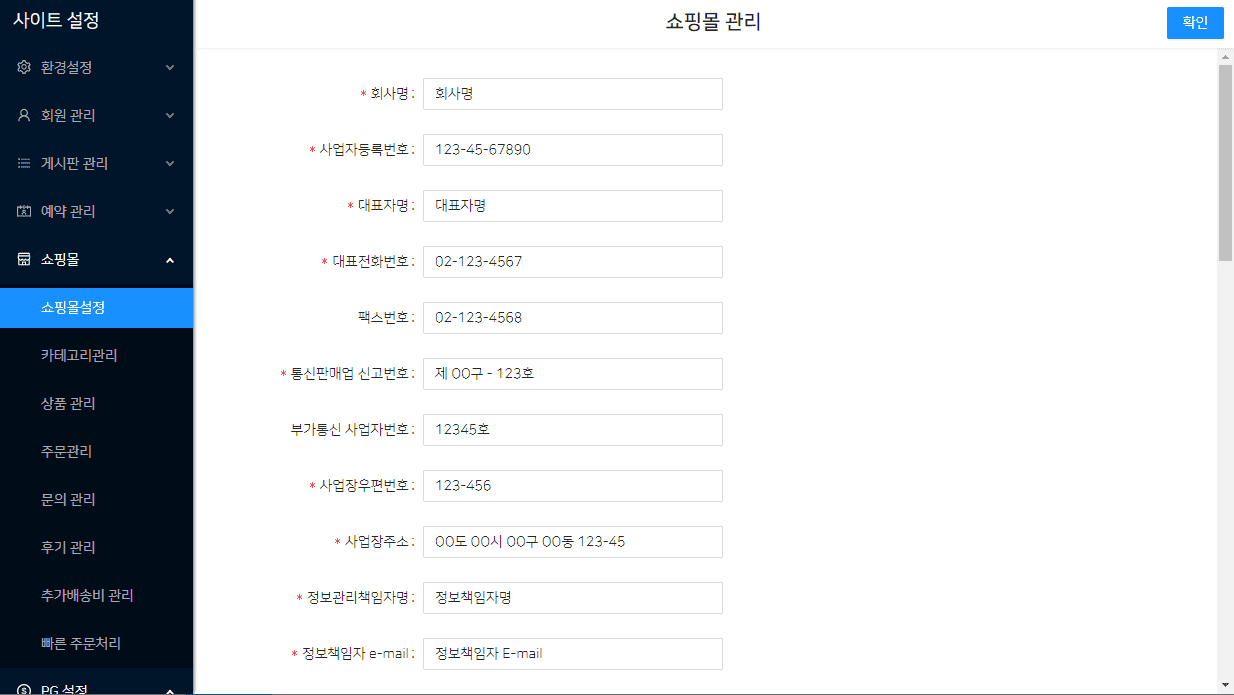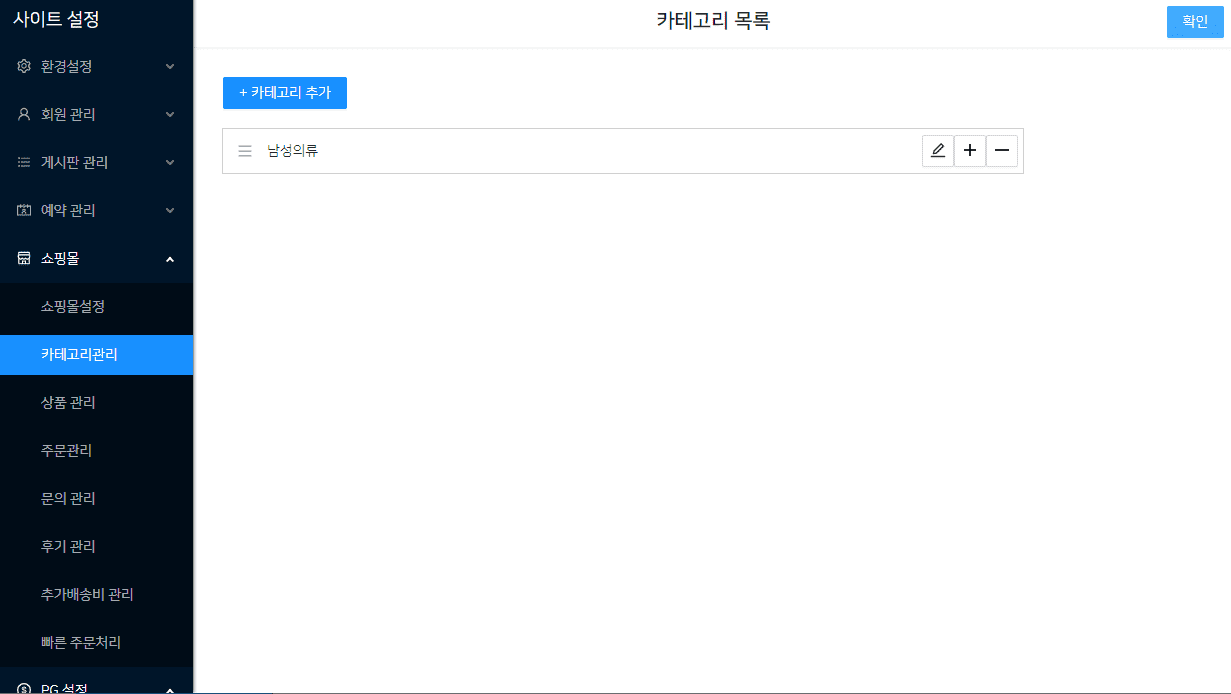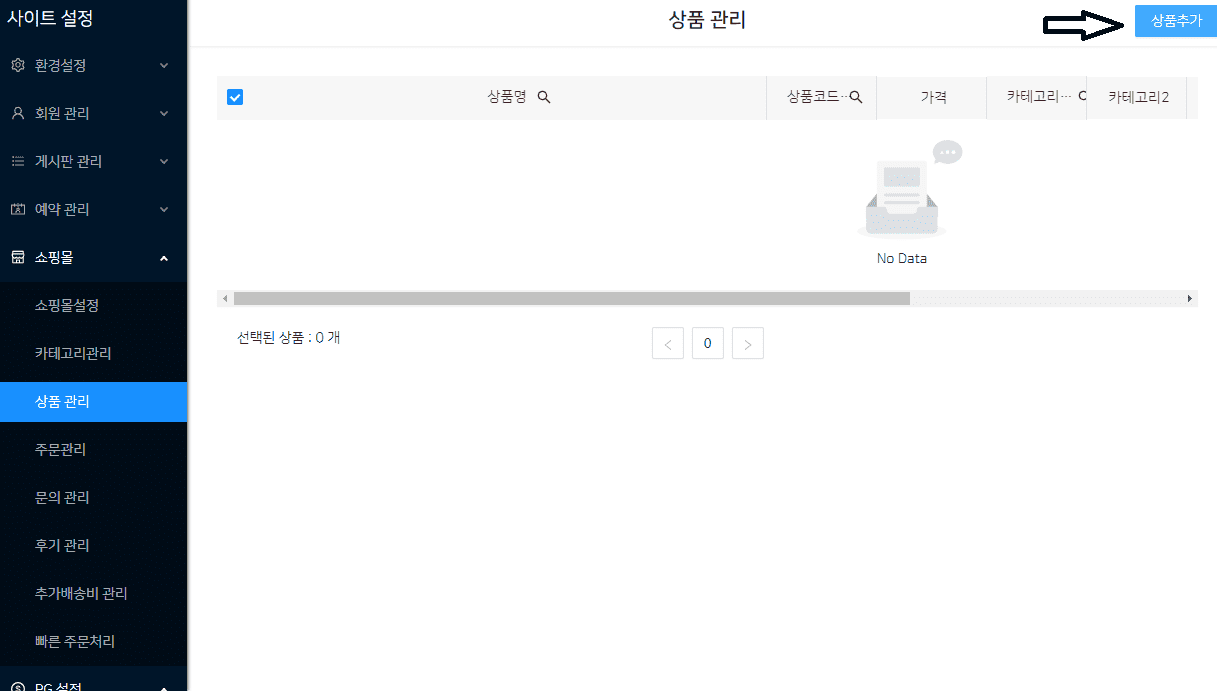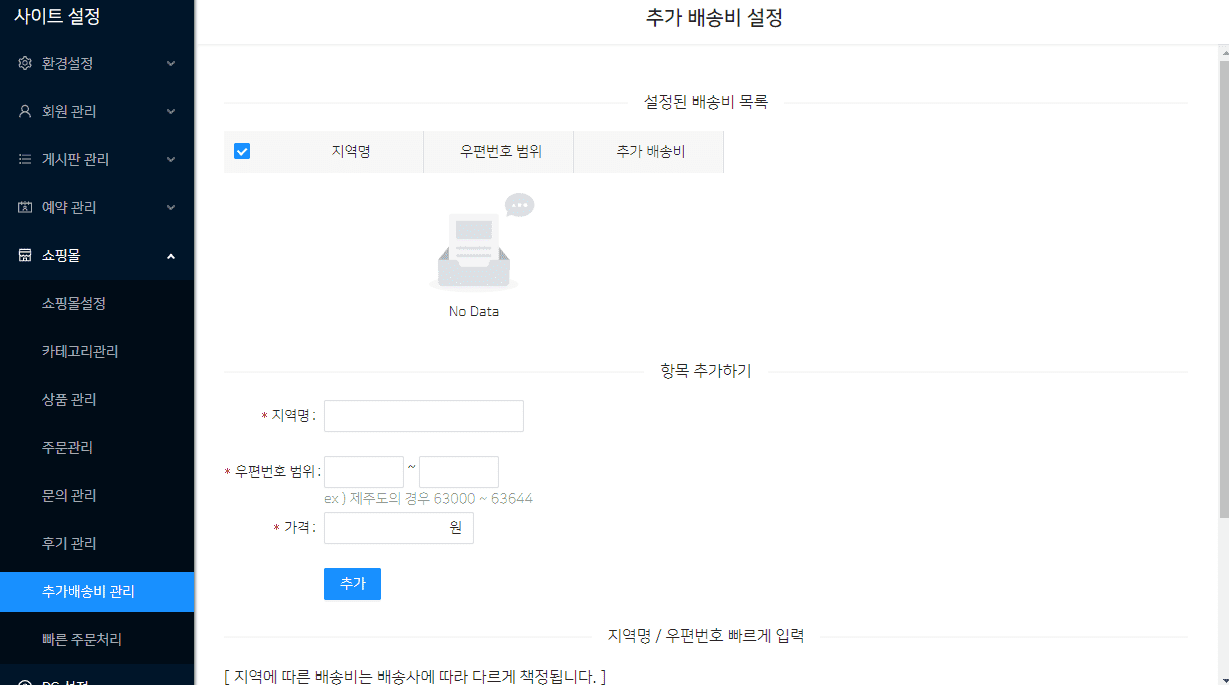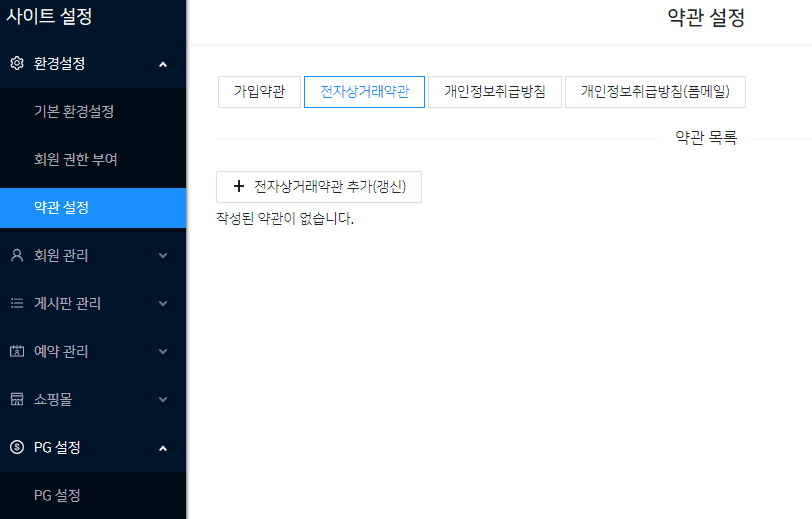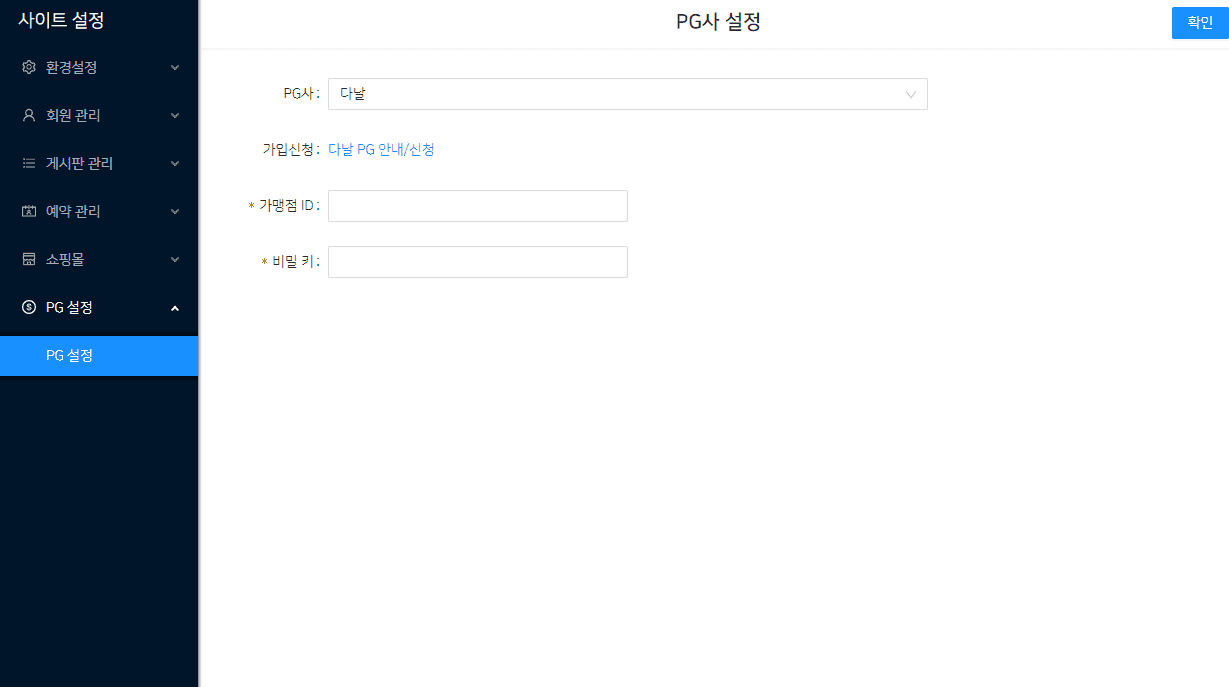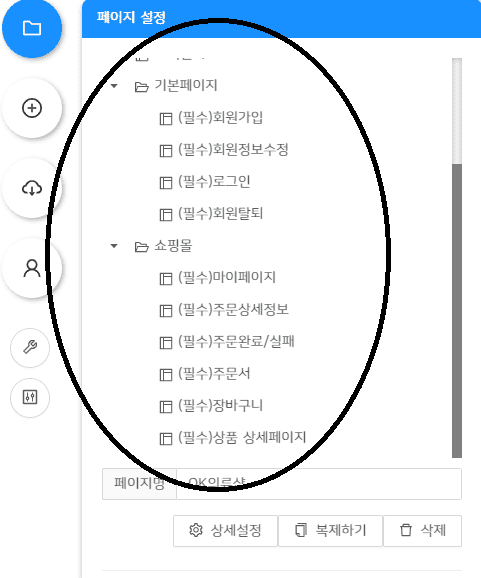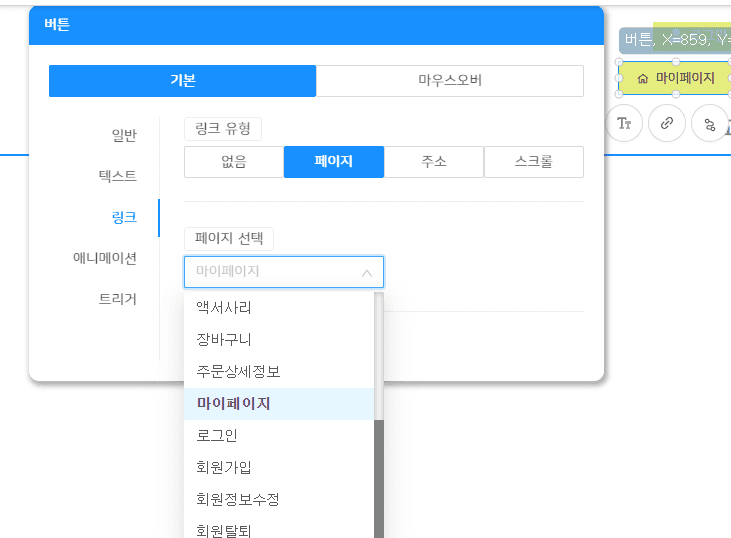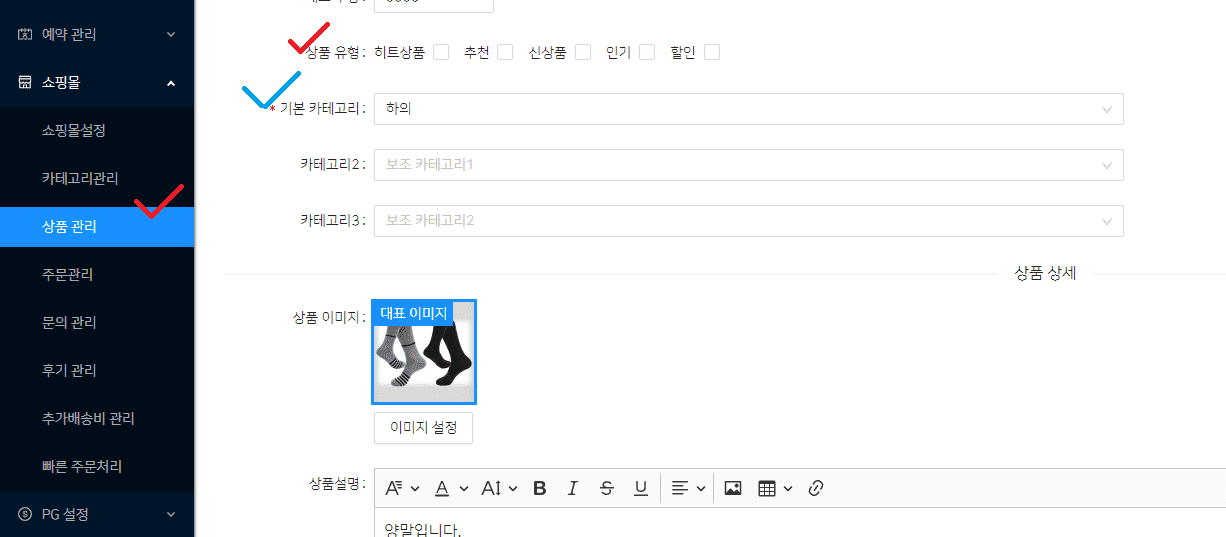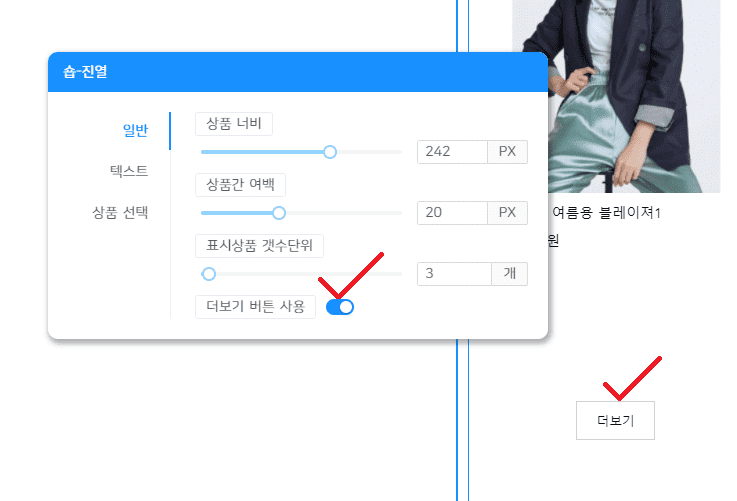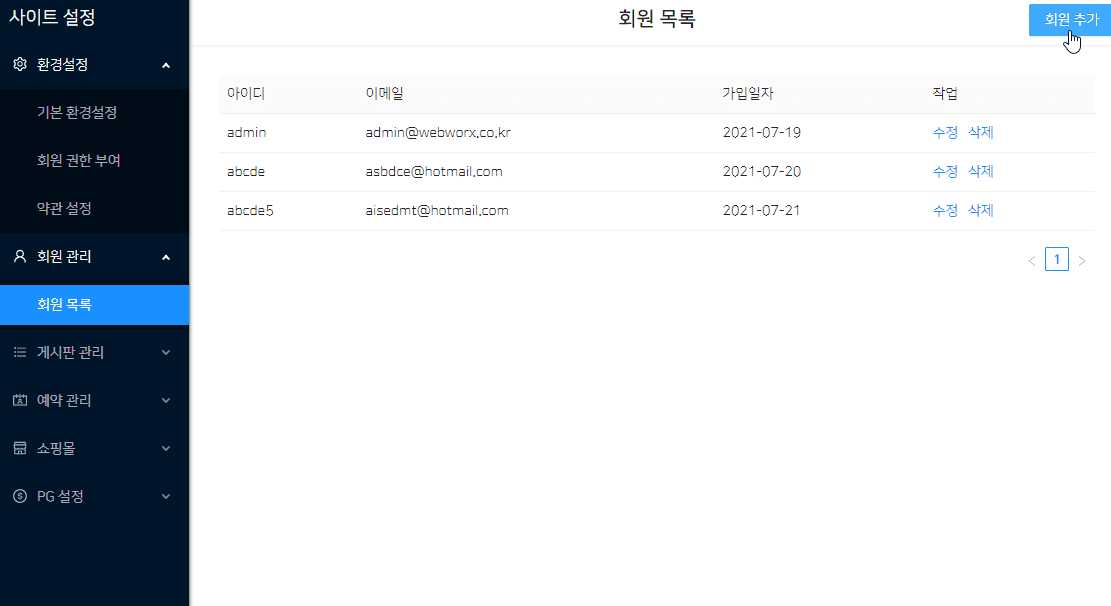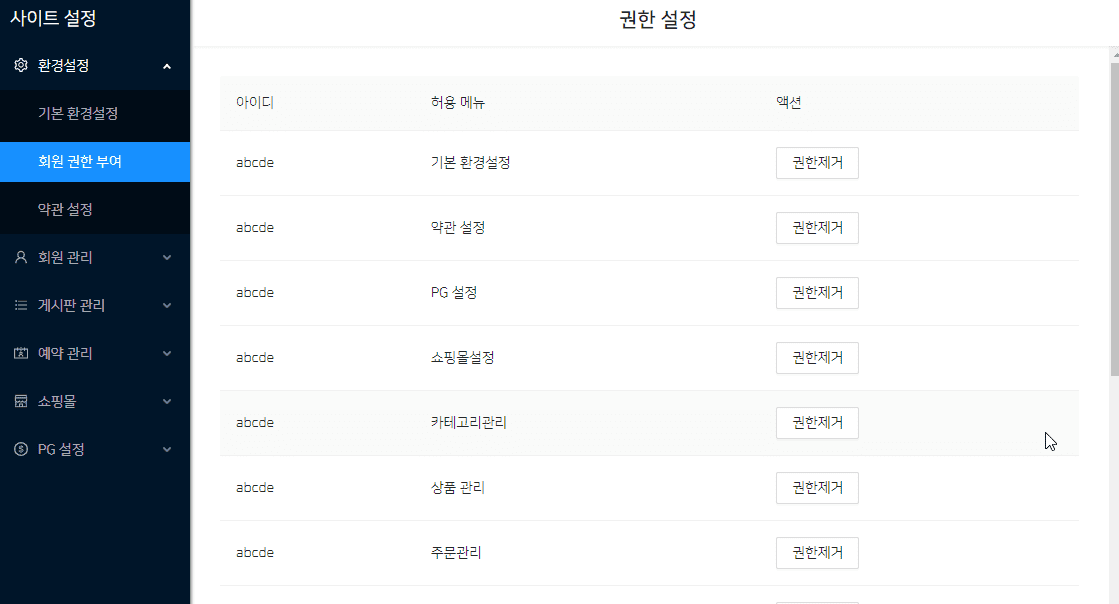- 웹웍스 매뉴얼
- 에디터
- 소셜로그인
- 예약
- 쇼핑몰
쇼핑몰 제작전 숙지사항
쇼핑몰 운영에 필요한 요소
-
사업자 등록, 통신판매업, 부가통신사업(자본금 1억원 초과시) 신고
- 인터넷 쇼핑몰은 「전자상거래 등에서의 소비자보호에 관한 법률」상의 통신판매업에 해당하므로 이 법에 따른 통신판매업 신고를 반드시 해야 하며, 특히 자본금이 1억 원을 초과할 경우 「전기통신사업법」의 부가통신사업에도 해당하므로 통신판매업 신고 외에 이 법에 따른 부가통신사업 신고도 해야 합니다.
- 관할 구청 또는 정부24 사이트에서 신청이 가능하며, 정부24 사이트에서 신청하더라도 수령을 위해서는 구청을 반드시 방문해야 합니다.
- 통신판매업 신고시 호스트 서버 소재지 : 충청남도 천안시 서북구 오성 3길 19 케이티엔 빌딩 4층 스마트 114
-
신용카드 결제 기능을 사용하려면 PG(전자결제 서비스)에 가입하여야만 가능합니다. 가입하지 않을 경우 무통장거래(직접 입금확인 처리)만 가능합니다.
-
현재는 특정 PG사(다날)만 이용 가능하며 신용(체크)카드 방식의 결제방식만 가능합니다. 추후 추가될 예정입니다.
요금 안내(웹웍스 사용시 운영비 가입비 몇제) : https://www.danalpay.com/Service_Application/rate_information.aspx
서비스 신청 https://contract.danalpay.com/std/regist -
운영자의 신용카드 결제 기능 활성화시(PG가입시) 보증보험 가입은 필수 사항입니다.
-
보증보험은 약 200만원 의 담보 금액 필요합니다.(업종, 보험회사에 따라 가격이 달라집니다.)
-
약관은 가입약관(회원의 경우), 전자상거래약관, 개인정보처리방침 세가지 약관이 필요합니다.
일반사이트 -> 쇼핑몰 변경 과정
-
모든 사이트는 쇼핑몰 기능을 내장한 채로 운영됩니다. 예약기능처럼 따로 활성화하는 절차가 필요하지 않습니다.
쇼핑몰 필수 설정사항
-
해당 사이트의 에디터로 접속하여 관리자 페이지로 이동합니다.
-
쇼핑몰 설정 메뉴
-
카테고리(분류) 설정하기
-
최소한 하나이상의 상품추가
-
도서산간 지역 추가 배송비 설정
-
전자 상거래 약관 추가
-
신용카드 결제 추가를 위한 PG(전자 결제 서비스) 설정
사이트 제작
필수페이지의 생성
-
쇼핑몰 기능의 업데이트 이후 다음과같은 필수 페이지들이 자동으로 생성됩니다.(하단 이미지 참조)
- 마이페이지 : 회원의 정보와 주문 리스트/히스토리를 보여주는 페이지 입니다.
- 주문 상세정보 : 주문 1건의 자세한 정보를 보여줍니다.
- 주문 완료/실패 : 주문완료 또는 실패시 이동되는 페이지 입니다.
- 주문서 : 장바구니, 또는 상품페이지에서 바로 구매시 이동되는 결제전 페이지 입니다.
- 장바구니
- 상품 상세페이지
-
필수페이지에 대하여
- 필수페이지는 제거/이름수정/주소변경이 불가능합니다.
- 필수페이지에는 필수섹션이 존재합니다. 이 섹션도 마찬가지로 제거/이름수정/주소변경이 불가능하며 복사/잘라내기도 불가능합니다.
- 회원관련 기능들은 쇼핑몰이 아니여도 적용되는 부분입니다. 회원관련 기능중에 모달형태(팝업)로 이루어지던 기능들이 따로 페이지로 독립되었다고 보시면 됩니다.
- 쇼핑몰이 아닌 일반사이트의 쇼핑몰 필수 페이지들은 무시한채 작업을 진행하시면 됩니다.
-
필수페이지로의 이동
로그인 상태에 따라 ON/OFF 해줄수있는 트리거 추가
-
로그인/비로그인 상태에 따라서 숨겨주고 보여줘야 하는 경우가 있습니다.(마이 페이지, 비회원 주문조회 등) 이를 위해 트리거를 추가 하였습니다.(하단 이미지 참조)
다음은 마이페이지로 이동하는 버튼을 비로그인 상태에서 숨겨주는 설정방법입니다.
회원가입시 전자상거래 약관이 보이도록 수정
쇼핑몰 오브젝트
상품 카탈로그
- 등록되어있는 상품들을 특정 조건으로 목록화 하여 보여줍니다.
- 상품 클릭시 상품 상세페이지로 이동합니다.
-
기본적인 사용법(하단 영상 참조)
-
보여줄 상품의 선택(하단 영상 참조)
-
더보기 속성 사용